Cancella interno
Utilizzare questa funzione per copiare l'originale mentre si cancella un'area specificata.
È possibile specificare l'area da cancellare a seconda degli originali che si stanno copiando.
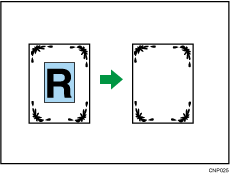
Per specificare l'area che si desidera cancellare, è necessario definire il valore di X1, Y1, X2, e Y2 sull'originale. Misurare l'area che si desidera specificare prima di inserire le impostazioni dell'area.
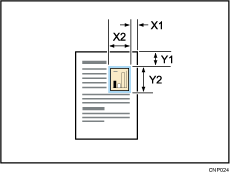
 Specificare il punto base dell'area (X1, Y1) e la dimensione dell'area (X2, Y2).
Specificare il punto base dell'area (X1, Y1) e la dimensione dell'area (X2, Y2).
Ciascun valore può essere specificato tra 0 e 432 mm (tra 0,0 e 17,0 pollici).
 Premere [Modifica/Colore].
Premere [Modifica/Colore].

 Premere [Cancella].
Premere [Cancella].
 Selezionare una delle aree tra [Canc. interno 1] e [Canc. interno 5].
Selezionare una delle aree tra [Canc. interno 1] e [Canc. interno 5].
 Immettere la lunghezza di [X1] utilizzando i tasti numerici, quindi premere [
Immettere la lunghezza di [X1] utilizzando i tasti numerici, quindi premere [![]() ].
].
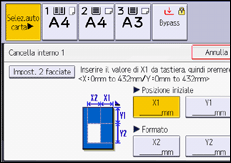
 Inserire la lunghezza di [Y1] utilizzando i tasti numerici e premere [
Inserire la lunghezza di [Y1] utilizzando i tasti numerici e premere [![]() ].
].
 Inserire la lunghezza di [X2] utilizzando i tasti numerici e premere [
Inserire la lunghezza di [X2] utilizzando i tasti numerici e premere [![]() ].
].
 Inserire la lunghezza di [Y2] utilizzando i tasti numerici e premere [
Inserire la lunghezza di [Y2] utilizzando i tasti numerici e premere [![]() ].
].
Per eliminare l'immagine sulla facciata posteriore dell'originale, premere [Impost. 2 facciate] e quindi [Retro].
L'eliminazione dell'immagine sulla facciata posteriore è valida quando la copia avviene su due facciate.
 Premere [OK].
Premere [OK].
Per specificare più aree, ripetere i passaggi da 4 a 9.
 Premere [OK].
Premere [OK].

Combinando [Canc. interno 1]-[Canc. interno 5], è possibile cancellare fino a cinque aree contemporaneamente.
